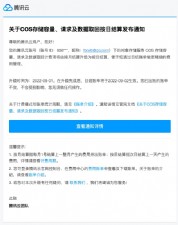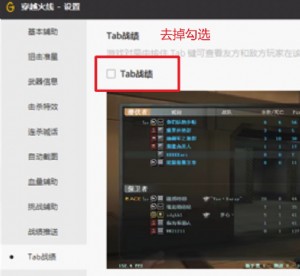巧妙绑定,让局域网工作站高效上网
多数单位局域网目前都采用路由器连接或代理服务器连接方式进行共享上网,在这种共享上网条件下,局域网中的每台工作站要想能够顺利地访问到Internet网络中的内容,就必须依次在每个客户端设置好局域网网关地址;如果局域网用户还希望通过域名方式访问内网服务器的话,还需要在每个客户端设置好DNS服务器地址。
尽管用手工方法设置这些工作站上网参数并不是一件难事,但是对于那些包含了许多工作站数量的的局域网来说,依次在每一台工作站中设置上述网络参数,网管人员的工作量显然是十分巨大的,而且这样操作也不利于提高局域网的管理与维护效率。更让人难以接受的是,如果局域网中的代理服务器或路由器地址发生变化的话,那么每一台工作站的网络参数都必须要跟着修改。


绑定需求
为了有效提高局域网工作站的上网效率,我们有必要想办法让每一台工作站自动使用指定的网关地址,以及自动使用指定的DNS服务器,那样一来我们不但能够大大地减轻网络参数设置工作量,而且还能灵活地应对网关地址和DNS服务器地址发生变化的特殊情况。要做到这一点,我们可以借助DHCP服务特殊的绑定功能,将网关地址和DNS服务器地址巧妙地绑定在DHCP服务器中,日后局域网工作站向DHCP服务器申请IP地址时,也会一并获取网关地址和DNS服务器地址的,而且这些地址即使发生变化的话,我们只要在DHCP服务器中进行一次性修改就可以了,而不需要对工作站进行任何修改。下面,本文就向各位详细介绍如何通过DHCP服务器的地址绑定功能,来让局域网工作站自动获得网关地址和DNS服务器地址,从而有效提高局域网的管理与维护效率。绑定步骤
假设在局域网中有一台工作十分正常的DHCP服务器,该服务器的地址为192.168.10.18,局域网中所有工作站都通过“自动获取IP地址”的方式来向DHCP服务器动态申请地址,同时局域网内部网络运行很正常。现在局域网中的每台工作站需要通过代理服务器进行Internet共享访问,假设代理服务器的IP地址为192.168.10.19,同时单位内部的用户在访问局域网服务器时,也需要通过域名进行访问操作,DNS服务器的IP地址假设与DHCP服务器地址一样的。要实现上述访问目的,我们可以按照如下步骤来将代理服务器地址与DNS服务器地址绑定在DHCP服务器上,以便让局域网中的所有工作站都能自动获取这些地址,而不需要网络管理人员手工进行配置: 首先以超级管理员身份登录进DHCP服务器所在的计算机系统,并在系统桌面中依次单击“开始”/“设置”/“控制面板”命令,打开系统的控制面板窗口,用鼠标双击其中的“管理工具”工具图标,打开服务器系统的管理工具列表窗口,在该窗口中双击“DHCP”图标,打开DHCP控制台界面,如图1所示。 其次在该界面的左侧列表区域,找到我们事先已经架设好的并且运行正常的目标DHCP服务器,例如本文这里使用的服务器域名称为“yccsgzs.ycsti.cn”,用鼠标展开目标服务器,然后用鼠标右键单击其中的“服务器选项”,从弹出的快捷菜单中执行“配置选项”命令,在其后出现的选项设置窗口中单击“常规”标签,打开如图2所示的标签设置页面。在该页面中,我们会看到许多可用设置选项,其中的“路由器”选项和“DNS服务器”选项就是我们需要设置的。 接着我们可以将“路由器”选项前面的方框打勾选中,然后在对应该选项下面的文本框中输入代理服务器的主机名称或者IP地址,在这里我们必须输入“192.168.10.19”,在确认代理服务器地址输入正确后,再用鼠标单击“添加”按钮,最后单击“确定”按钮,这样一来我们就能将代理服务器的IP地址捆绑在DHCP服务器中了;日后局域网工作站向DHCP服务器申请IP地址时,也会一并申请得到本地工作站的网关地址。 9 7 3 1 2 4 8 :


本文来源:不详 作者:佚名


 天下网吧·网吧天下
天下网吧·网吧天下